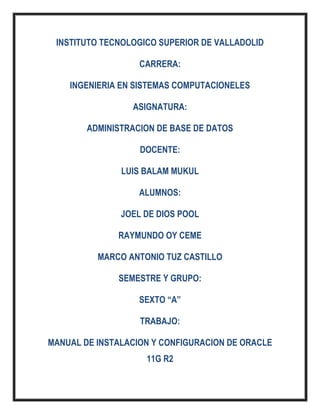
solicitado. Resume de manera concisa el contenido del documento sobre la instalación y configuración de Oracle 11g
- 1. INSTITUTO TECNOLOGICO SUPERIOR DE VALLADOLID CARRERA: INGENIERIA EN SISTEMAS COMPUTACIONELES ASIGNATURA: ADMINISTRACION DE BASE DE DATOS DOCENTE: LUIS BALAM MUKUL ALUMNOS: JOEL DE DIOS POOL RAYMUNDO OY CEME MARCO ANTONIO TUZ CASTILLO SEMESTRE Y GRUPO: SEXTO “A” TRABAJO: MANUAL DE INSTALACION Y CONFIGURACION DE ORACLE 11G R2
- 2. Instalación y Configuración de Oracle 11g Primero que nada debemos con contar con el software Oracle 11g R2 el cual podemos descargar de la página oficial para la versión de 32bits o 64 bits para la versión de Windows y otros sistemas operativos. http://www.oracle.com Una vez que tengamos el software procederemos a instalarlo
- 3. Ahora empezaremos con la instalación del gestor de base de datos Oracle 11g R2 al momento de ejecutar el setup como aparece en la ventana tendremos que hacerlo como administrador Instalación y configuración de Oracle 11g R2 Como paso numero 1: En esta parte es para ver si queremos que Oracle nos avise de posibles problemas de seguridad que puedan surgir y para ello introduciremos nuestro correo electrónico, si queremos recibir las actualizaciones de seguridad de Oracle en nuestra cuenta de "My Oracle Support" marcaremos "Deseo recibir actualizaciones de seguridad a través de My Oracle Support" e introduciremos la contraseña en "Contraseña de My Oracle Support". Ambos datos no son necesarios para la instalación si solo quiere probar este gestor ya que algunos no cuentan con el financiamiento para comprar el software porque es muy caro:
- 4. En esta ocasión no hemos introducido los datos anteriores, el asistente para instalar Oracle 11g nos avisará con el siguiente mensaje, pulsaremos "Sí" para continuar:
- 5. Paso numero 2: A continuación podremos elegir entre las siguientes opciones: Crear y Configurar Base de Datos: el asistente creará una base de datos y la preparará para su uso. Instalar sólo Software de la Base de Datos: no se creará base de datos, para poder usar Oracle habrá que crearla posteriormente. Actualizar Base de Datos Existente: permite actualizar una base de datos existente a la versión 11g R2. En nuestro caso, puesto que se trata de una instalación desde cero y puesto que queremos que Oracle quede preparado para su uso marcaremos "Crear y Configurar Base de Datos" y le damos siguiente: Paso numero 3: A continuación indicaremos el tipo de instalación que se realizará, en nuestro caso marcaremos "Clase de Escritorio", que es una instalación bastante más sencilla pues el asistente pedirá una configuración mínima y el resto de parámetros avanzados los establecerá de forma automática. Este método es más sencillo de
- 6. instalar aunque se tendrá menor control sobre la instalación a comparación con la de “clase servidor” ya que esta opción es más avanzada. Paso numero 4: En el tipo de instalación de base de datos podremos elegir entre: Instalación de Base de Datos de Instancia Única: instalación habitual, es la que seleccionaremos. Ejemplo de Instalación de Base de Datos Real Application Clusters: instalación en modo Real Application Clusters, sólo se usará para crear un clúster de Oracle usando su propia tecnología (sin usar clúster de sistema operativo). Marcaremos "Instalación de Base de Datos de Instancia Única" y pulsaremos "Siguiente":
- 7. Paso numero 5: A continuación podremos elegir entre "Instalación Típica" (realizará una instalación completa de Oracle Database 11g R2 con la configuración básica, o bien "Instalación Avanzada" (permite selecciones avanzadas como diferentes contraseñas para las cuentas SYS, SYSMAN, SYSTEM y DBSNMP, juegos de caracteres de base de datos, idiomas del producto, copias de seguridad automáticas, instalación personalizada y opciones de almacenamiento alternativo como Gestión Automática de Almacenamiento). Seleccionaremos "Instalación Avanzada" y pulsaremos "Siguiente":
- 8. Paso numero 6: Seleccionaremos el idioma del producto, en nuestro caso "Español":
- 9. Paso numero 7: A continuación podremos elegir la edición de la base de datos a instalar, las opciones posibles: Enterprise Edition (3,34GB): Oracle Database 11g Enterprise Edition es una base de datos de gestión automática que tiene las funciones de escalabilidad, rendimiento, alta disponibilidad y seguridad necesarias para ejecutar las aplicaciones críticas más exigentes. Standard Edition (3,29GB): Oracle Database 11g Standard Edition es una solución de gestión de datos completa adecuada para las necesidades de las empresas medianas. Incluye Oracle Real Application Clusters para obtener disponibilidad de clase empresarial y se suministra completo con su propio clusterware y capacidades de gestión de almacenamiento. Standard Edition One (3,29GB): Oracle Database 11g Standard Edition One es una solución de gestión de datos completa adecuada para las necesidades de las pequeñas y medianas empresas. Personal Edition (3,34GB): soporta el desarrollo y el despliegue de un sólo usuario que debe ser totalmente compatible con Oracle Enterprise Edition 11g y Oracle Standard Edition 11g. En nuestro caso seleccionaremos "Enterprise Edition". Si queremos personalizar los paquetes que se instalarán pulsaremos en "Seleccionar Opciones":
- 10. Desde la ventana de selección de componentes del asistente para instalar Oracle 11g R2 podremos elegir instalar o no los siguientes componentes: Oracle Partitioning. Oracle OLAP. Oracle Label Security. Oracle Data Mining RDBMS Files. Oracle database Vault option. Oracle Real Application Testing. Oracle Database Extension for .NET.
- 11. Paso numero 8: A continuación deberemos seleccionar el directorio base de Oracle (directorio raíz de la instalación de Oracle, donde se copiarán los archivos de software de Oracle y los archivos relacionados con la configuración). Seleccionaremos también la ubicación para los archivos del software de Oracle (archivos para que arranque la base de datos):
- 12. Paso numero 9: Elegiremos ahora el tipo de base de datos que se configurará, según el uso que se le vaya a dar. Podremos elegir entre: Uso General / Procesamiento de Transacciones: base de datos inicial para uso general o para aplicaciones con muchas transacciones. Esta opción suele ser la habitual, la base de datos se configurará para recibir peticiones SQL de consulta y de modificación de datos. Almacenes de Datos: base de datos inicial optimizada para aplicaciones de almacenes de datos. Esta opción sólo se suele usar para tipos de bases de datos que requieren de muchas peticiones de consulta y pocas peticiones de modificaciones de datos. Suelen ser configuraciones para servidores web donde casi siempre se realizan peticiones de consultas (SELECT) y muy pocas modificaciones (INSERT, UPDATE). Seleccionaremos "Uso General / Procesamiento de Transacciones" y pulsaremos "Siguiente":
- 13. Paso numero 10: Indicaremos el nombre de la base de datos global (por defecto "orcl"). Este identificativo es imprescindible en caso de tener varias instancias de Oracle en el mismo servidor, para diferenciarlas a la hora de realizar la conexión a unas u otras. Indicaremos el "Nombre de la Base de Datos Global" y el "Identificador de Servicio Oracle (SID), por defecto en ambos "orcl" luego de damos siguiente: Paso numero 11: A continuación podremos elegir las opciones de configuración para personalizarlas y ajustarlas a las características de nuestro servidor y del uso que queramos darle. En la pestaña "Memoria" podremos elegir la memoria que se asignará al proceso de Oracle. En nuestro caso, puesto que disponemos de una computadora con sistema operativo de 64 bits con 6GB de memoria RAM podemos elegir o personalizar el tamaño de la memoria o dejarla tal cual como nos aparece en la ventana Si queremos que Oracle gestione de forma automática la forma en que repartirá el tamaño asignado entre la SGA y la PGA marcaremos el check "Asignar
- 14. Gestión Automática de Memoria" (es recomendable salvo que seamos usuarios DBA de Oracle). En la pestaña "Juegos de Caracteres" podremos elegir el juego de caracteres para la base de datos, las opciones son: Usar Valor por Defecto: el juego de caracteres para esta base de datos se basa en el valor de idioma de este sistema operativo: WE8MSWIN1252. Usar Unicode (AL32UTF8): si se define el juego de caracteres como Unicode (AL32UTF8) podrá almacenar varios grupos de idiomas. Seleccionar la Lista de Juegos de Caracteres: permite seleccionar otros juegos de caracteres diferentes a los anteriores. Seleccionaremos "Usar Valor por Defecto":
- 15. En la pestaña "Seguridad" podremos marcar la opción "Afirmar Todos los Nuevos Valores de Seguridad": la configuración por defecto para Oracle Database 11g incluye valores de seguridad mejorados. Estos valores de seguridad incluyen la activación de la auditoría y el uso de un nuevo perfil de contraseña por defecto. Oracle recomienda utilizar los valores por defecto. Sin embargo, por motivos de compatibilidad o por otros motivos, puede utilizar los valores de seguridad por defecto para Oracle Database 10g versión 2. Si queremos compatibilidad con Oracle 10g o bien si no queremos activar las nuevas funcionalidades de seguridad de Oracle 11g desmarcaremos el check "Afirmar Todos los Nuevos Valores de Seguridad", aunque no es recomendable desactivar esta opción:
- 16. En la pestaña "Esquema de Ejemplo": marcando la opción "Crear Base de Datos con Esquemas de Ejemplo" el asistente de Oracle Database 11g R2 64 bits creará varios usuarios de ejemplo, como el usuario Scott, con varias tablas de ejemplo. No es recomendable marcar esta opción pues creará usuarios y tablas, a priori, innecesarias.
- 17. Tras seleccionar las opciones de configuración de la base de datos Oracle Database 11g en la ventana anterior, pulsaremos "Siguiente" para continuar. Paso numero 12: A continuación podremos elegir entre: Usar Grid Control Existente para Gestión de Base de Datos: si tenemos este servicio de administración de Oracle podremos elegirlo ahora, será el usado para gestionar la base de datos. Usar Database Control para Gestión de Base de Datos: esta es la opción habitual, se usará Oracle Enterprise Manager Database Control para la gestión y administración web de Oracle Database. En esta parte lo dejamos tal cual aparece y luego le damos siguiente:
- 18. Paso numero 13: A continuación deberemos elegir las opciones de almacenamiento de la base de datos, las posibilidades: Sistema de Archivos: utilice un sistema de archivos para el almacenamiento de base de datos. Para una organización y rendimiento óptimo de la base de datos, Oracle recomienda instalar los archivos de datos y el software de Oracle Database en discos distintos. Si desea utilizar el Sistema de Archivos de Automatic Storage Manager (ASMFS) como opción de almacenamiento, seleccione Gestión Automática de Almacenamiento. Gestión Automática de Almacenamiento: la Gestión Automática de Almacenamiento (ASM) simplifica la administración de almacenamiento de base de datos y coloca archivos de la base de datos para optimizar el rendimiento de E/S. Seleccione esta opción si desea utilizar ASM o el Sistema de Archivos de Gestión Automática de Almacenamiento. La opción por defecto es "Sistema de Archivos", si seleccionamos esta opción deberemos indicar, en "Especificar Ubicación de Archivo de Base de Datos" la unidad y carpeta donde se alojarán los ficheros de datos de nuestra base de datos. Esta ubicación es la más importante de Oracle pues es donde se alojarán los datos. Por lo tanto deben ser discos duros en RAID con buena tasa de transferencia, aunque, por supuesto, los ficheros de datos pueden estar alojados en cualquier tipo de disco duro.
- 19. Paso numero 14: En siguiente paso de la instalación de Oracle Database 11g Versión 2 de 64 bits sobre elegiremos las opciones de recuperación. Las posibilidades: No Activar Copias de Seguridad Automáticas: marcando esta opción no se realizarán copias de seguridad automáticas. No es recomendable salvo que vayamos a programarlas manualmente. Activar Copias de Seguridad Automáticas: marcando esta opción el asistente creará las tareas oportunas para que Oracle realice copias de seguridad de forma automática a disco. Si marcamos esta opción deberemos elegir de entre los siguientes métodos: Sistema de Archivos: si anteriormente hemos seleccionado "Sistema de Archivos" podremos indicar aquí el destino de las copias de seguridad automáticas (área de recuperación).
- 20. Gestión Automática de Almacenamiento: si anteriormente hemos marcado esta opción será Oracle quien gestione la ubicación y demás configuraciones de las copias de seguridad. Si hemos activado las copias de seguridad automáticas deberemos indicar un usuario y contraseña del sistema operativo con permisos suficientes para leer y escribir en la unidad y carpeta indicadas en el destino de la copia de seguridad. Paso numero 15: En este paso (15/19) podremos introducir las contraseñas para los usuarios de Oracle, bien la misma contraseña para todos o bien una contraseña diferente para cada usuario: SYS, SYSTEM, SYSMAN y DBSNMP.
- 21. Paso numero 16: En esta parte se comprobara si se cumplen con los requisitos mínimos.
- 22. Paso numero 17: Por último, antes de iniciarse el proceso definitivo de instalación de Oracle 11g, nos mostrará una ventana con el resumen de las opciones elegidas. Podremos guardarlas pulsando el botón "Guardar Archivo de Respuesta". Pulsando en Terminar se iniciará el proceso de instalación definitivo: Paso numero 18: El asistente nos mostrará el progreso de la instalación así como las tareas realizadas (instalación de Oracle Database, preparar sistema, copiar archivos, crear archivos de configuración, configurar Oracle Database, crear base de datos):
- 23. Al final de la instalación de Oracle 11g se iniciará el proceso de creación de la base de datos (copia de archivos, crear e iniciar instancia de oracle): Por último, el asistente de Configuración de Bases de Datos nos mostrará la ventana desde la que podremos acceder a la gestión de contraseñas de los usuarios y en la que nos mostrará la URL de administración para acceso a Oracle Database Control, por defecto:
- 24. https://localhost:1158/em Con todo este proceso concluimos la instalación y configuración del gestor Oracle 11g.
